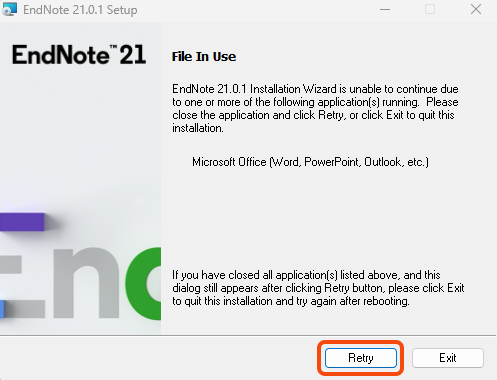ขั้นตอนการติดตั้งโปรแกรม

1. Download โปรแกรม EndNote 21
(เฉพาะนักศึกษา อาจารย์ และบุคลากรที่เป็นสมาชิก SU-Net (..........@su.ac.th) เท่านั้น)

2. ติดตั้งโปรแกรม EndNote 21
Windows | macOS
3. วิธีการอัปเดตโปรแกรม EndNote 21
บน Windows (How to update EndNote 21 Software)
วิธีการอัปเดตโปรแกรม EndNote 21 บน Windows
How to update EndNote 21 Software
(on August 21, 2023)เมื่อเปิดโปรแกรม EndNote21 ขึ้นมาใช้งาน หากพบหน้าต่างแจ้งเตือนการอัปเดต ควรทำการอัปเดต เพื่อใช้งานโปรแกรมได้เสถียรมากขึ้น โดยมีขั้นตอนดังนี้
When you open EndNote software and EndNote is notifed on Window. It is recommemed that you must be updated.
1. หลังจากเปิดโปรแกรม EndNote ปรากฏหน้าต่าง EndNote 21.0.1 Update ให้คลิกปุ่ม Download and Install
1. On EndNote Update window click on Download and Install.

2. จะปรากฏหน้าต่างดังภาพด้านล่าง คลิกปุ่ม Next
2. after that Click Next button.
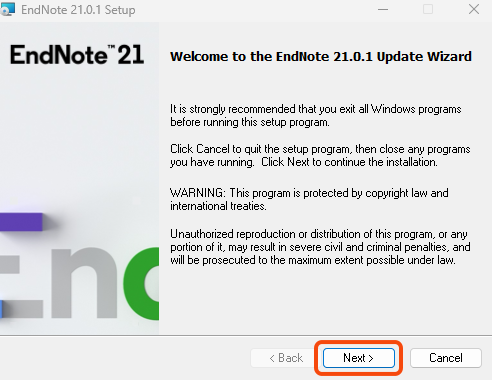
3. ปรากฎหน้าต่างข้อมูลโปรแกรม EndNote21 คลิกปุ่ม Next
3. Read the EndNote 21 information then Click Next
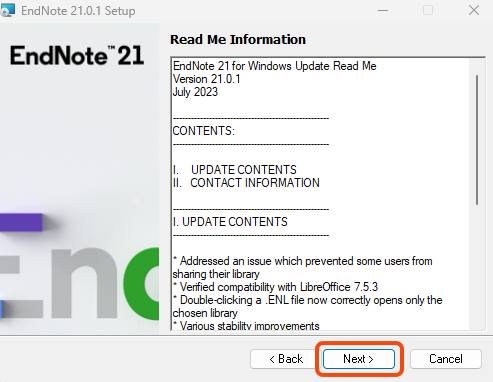
4. หน้าต่างพร้อมอัปเดตโปรแกรม คลิกปุ่ม Next
4. Click Next for update.
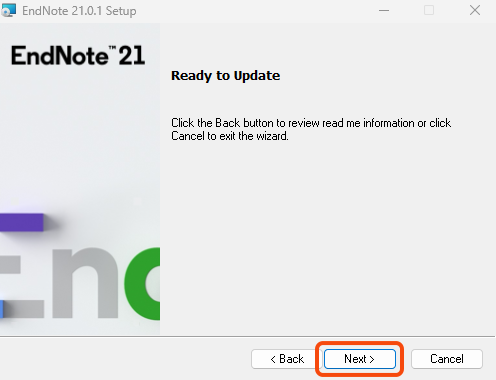
5. หน้าต่างกำลังอัปเดตโปรแกรม
5. Software is Updating.
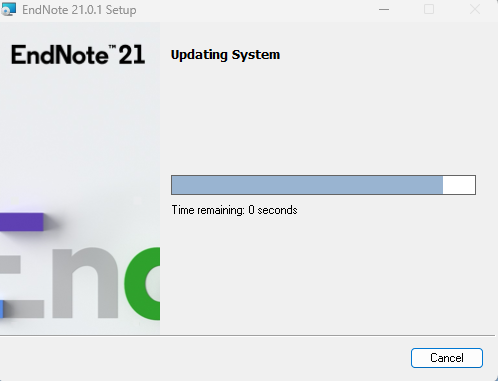
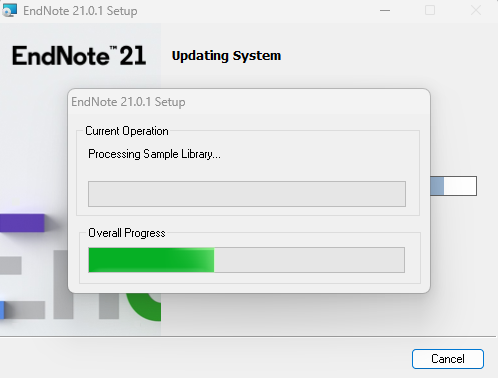
6. โปรแกรมติดตั้งสมบูรณ์ คลิกปุ่ม Finish
6. Once installed, click Finish
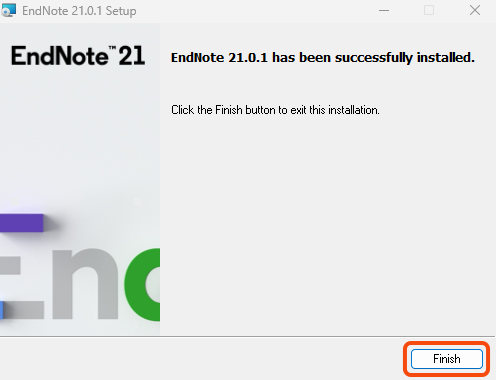
ข้อสังเกต หากแสดงหน้าต่างดังภาพ แสดงว่า เปิดโปรแกรม Word หรือ PowerPoint หรือ Outlook ให้ปิดโปรแกรมข้างต้นก่อน แล้วคลิกปุ่ม Retry
Warning: If you have a Microsoft Word and/or Microosft PowerPoint open during installation software l be asked to close it. Close any open appWord and/or PowerPointd click on Retry.